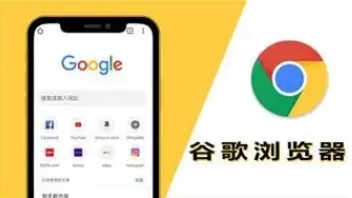详情介绍
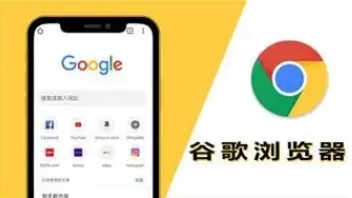
在当今数字化时代,音频内容已成为我们日常生活和工作中不可或缺的一部分。无论是收听在线课程、欣赏音乐还是观看视频,流畅的音频播放体验都能大大提升我们的效率和享受度。然而,有时我们可能会遇到音频加载缓慢的问题,这不仅影响了我们的使用体验,还可能打断我们的工作流程或学习进度。幸运的是,通过一些简单的设置调整,我们可以显著加速Google Chrome浏览器中音频播放的加载过程。接下来,就让我们一起探索这些实用的技巧吧!
一、优化网络设置
1. 检查网络连接:首先,确保你的设备已连接到稳定且速度较快的网络。不稳定的网络连接是导致音频加载缓慢的常见原因之一。你可以尝试切换到其他网络环境,如从Wi-Fi切换到移动数据,或反之,以观察是否有所改善。
2. 关闭不必要的网络应用:在播放音频时,尽量减少后台运行的网络应用数量。这些应用可能会占用带宽资源,从而影响音频的加载速度。你可以通过任务管理器(Windows)或活动监视器(Mac)来查看并关闭不需要的网络应用。
二、调整浏览器设置
1. 清除缓存和Cookies:定期清除浏览器的缓存和Cookies可以释放存储空间,提高浏览器的响应速度。在Chrome浏览器中,你可以通过点击右上角的菜单按钮,选择“更多工具”>“清除浏览数据”,然后勾选“缓存的图片和文件”以及“Cookies和其他网站数据”,最后点击“清除数据”来完成操作。
2. 启用硬件加速:Chrome浏览器支持硬件加速功能,可以利用计算机的GPU来加速图形渲染和音频处理。确保你的浏览器已经启用了硬件加速。在Chrome浏览器中,你可以通过点击右上角的菜单按钮,选择“设置”>“高级”>“系统”>“启用硬件加速模式(如果可用)”来开启此功能。
3. 调整音频设置:虽然Chrome浏览器的音频设置相对有限,但你仍然可以尝试调整音量和音频输出设备等基本设置。在浏览器的右下角,你可以找到音量控制图标,点击它可以快速调整音量大小或选择静音。同时,你也可以右键点击声音图标,选择“打开声音设置”来进一步配置音频输出设备和音量级别。
三、优化音频源
1. 选择高质量的音频源:音频文件的质量直接影响其加载速度和播放效果。尽量选择高质量但文件大小适中的音频源。一些知名的音频平台通常提供多种比特率的音频流供用户选择,你可以根据自己的网络状况和设备性能来选择合适的比特率。
2. 预加载音频内容:如果你知道接下来要播放的音频内容,可以尝试提前加载它。这样,当真正开始播放时,音频已经部分或全部加载完毕,从而减少等待时间。不过需要注意的是,预加载可能会消耗一定的流量和电量,因此请根据实际情况谨慎使用。
综上所述,通过优化网络设置、调整浏览器设置以及优化音频源等方法,我们可以有效地加速Google Chrome浏览器中音频播放的加载过程。希望这些技巧能够帮到你,让你在享受音频内容的同时不再受到加载缓慢的困扰!